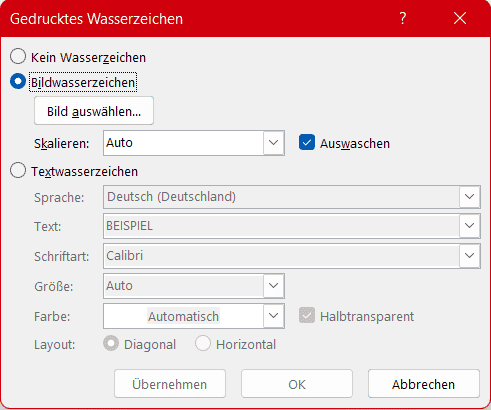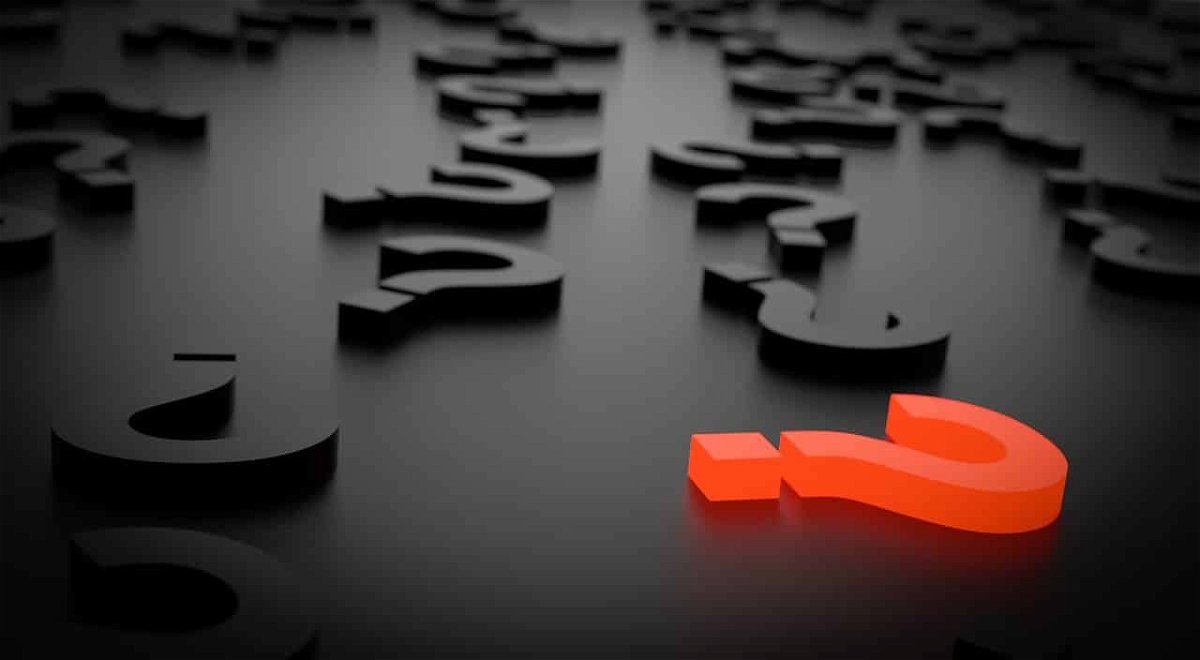„Wasserzeichen“ klingt so hochgestochen. Tatsächlich gibt es viele Situationen, in denen Ihr im Hintergrund eines Dokuments einen Text darstellen wollt. Wir zeigen Euch, wann und wie Ihr das machen könnt.
Wasserzeichen waren im Ursprung Teil des Briefpapiers und sollten als Ergänzung des Textes im Schreiben die Herkunft anzeigen oder nachweisen. Nachdem immer weniger gedruckt wird, sondern Dokumente als PDF-Dateien versendet werden, ist das klassische Briefpapier kaum noch in Gebrauch. Aus diesem Grund hat Microsoft das Wasserzeichen virtualisiert und in Word integriert.
Wofür Wasserzeichen?
Es gibt zwei hauptsächliche Anwendungsbereiche für Wasserzeichen:
- Personalisierung von Dokumenten: Gerade, wenn ein Dokument streng vertraulich ist, wollt Ihr sicherstellen, dass es nicht unberechtigt weitergegeben wird. Wenn das passiert, dann soll offensichtlich sein, wer es weitergegeben hat. Personalisierte Exemplare mit dem Empfängernamen als Wasserzeichen sind hier ein guter Schutz.
- Eindeutige Kennzeichnung des Status eines Dokuments: Wie oft kommt es vor, dass ein noch nicht fertiges Dokument zur Kommentierung rumgeschickt wird und plötzlich woanders als vermeintlich fertige Version auftaucht. Wenn Ihr als Wasserzeichen groß ENTWURF im Hintergrund einfügt, dann passiert das nicht mehr!
Einfügen eines Wasserzeichens in Word
Wasserzeichen in Word findet Ihr im Menü Entwurf. Dort klickt rechts auf den Pfeil unter Wasserzeichen im Bereich Seitenhintergrund.
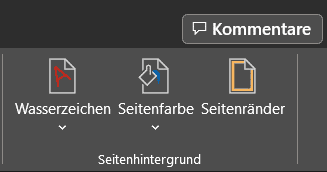
Hier könnt Ihr entweder Standard-Wasserzeichen auswählen oder durch einen Klick auf Benutzerdefiniertes Wasserzeichen ein eigenes festlegen. Dabei könnt Ihr dann wählen zwischen einem Bildwasserzeichen aus einer von Euch festlegbaren Bilddatei oder einem Textwasserzeichen.